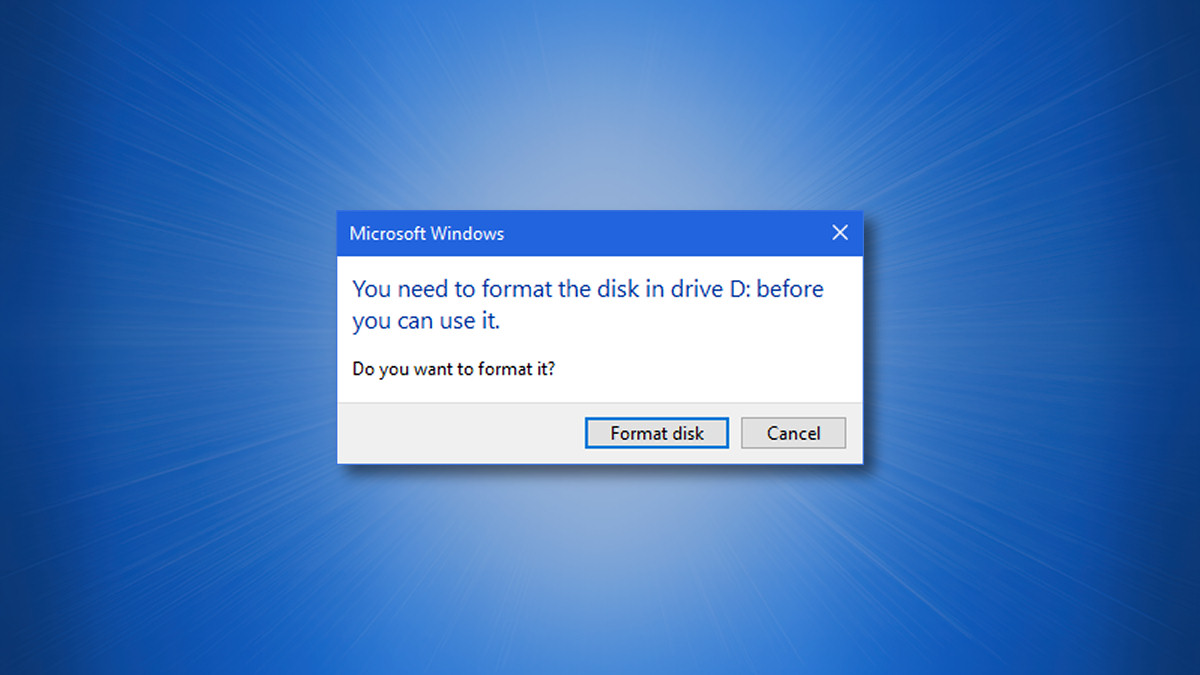
Heb je ooit een native Mac-schijf op een Windows 10-pc aangesloten? Als u dat doet, ziet u een eng uitziend bericht waarin u wordt gevraagd de schijf te formatteren. Waarom doet Windows dat? We zullen het uitleggen.
Windows kan Mac-bestandssystemen niet lezen
Hier is het korte technische antwoord voor de enge prompt: Mac-geformatteerde schijven gebruiken een bestandssysteem dat Windows 10 niet kan lezen, en Windows wil dat je de Mac-schijf opnieuw formatteert met een bestandssysteem dat Windows kan begrijpen. Helaas zal formatteren ook alle gegevens op de schijf wissen, dus druk nog niet op de knop “Schijf formatteren”.
Er zijn andere opties, maar laten we eerst eens dieper ingaan op wat er aan de hand is.
Een verhaal van twee bestandssystemen
Standaard gebruiken Windows 10- en Macintosh-computers twee verschillende bestandssystemen. Een bestandssysteem is een softwaremethode die bepaalt hoe een besturingssysteem gegevens schrijft naar (en gegevens leest van) een opslagmedium zoals een harde schijf of een USB-station.
Windows 10 gebruikt het NTFS-bestandssysteem en macOS gebruikt momenteel APFS. (macOS gebruikte eerder HFS+ in macOS 10.12 en eerder.) Als u een schijf formatteert als APFS op een Mac, zal Windows 10 deze niet lezen, omdat APFS een eigen bestandssysteemindeling is die door Apple is gemaakt.
Als u bijvoorbeeld een USB-station dat is geformatteerd als APFS of HFS+ in een pc met Windows 10 plaatst, ziet u een waarschuwingspop-up met de tekst ‘U moet de schijf formatteren in station [letter] voordat u het kunt gebruiken. Wil je het formateren?” Wanneer u dit bericht ziet terwijl u probeert een bekende goede schijf te lezen, klikt u altijd op “Annuleren”.
Als u op “Schijf formatteren” klikt en doorgaat met het formatteringsproces, verliest u alle gegevens op de schijf! En Microsoft vindt het blijkbaar niet erg.

VERWANT: Wat is het verschil tussen APFS, Mac OS Extended (HFS+) en ExFAT?
Dus waarom doet Windows? Werkelijk Doe dat?
Als Microsoft het echt zou willen, zou Windows kunnen proberen uw Mac-geformatteerde schijven te lezen. Het zou misschien de APFS-technologie van Apple kunnen licentiëren en bij Windows 10 kunnen voegen, of je op zijn minst kunnen waarschuwen dat je een Mac-geformatteerde schijf hebt geplaatst en uitleggen waarom het niet kan worden gelezen.
In plaats daarvan doet Windows 10 alsof uw Mac-schijf gelijk is aan een corrupte of niet-geformatteerde schijf en vindt het niet erg als u deze per ongeluk formatteert en al uw gegevens verliest. “Niet mijn probleem!”, zegt Windows. Hetzelfde geldt voor Linux-geformatteerde schijven, en het is een veel voorkomende frustratie voor computergebruikers met meerdere platforms.
In deze tijd van IoT-apparaten en Linux en macOS naast elkaar, waarom probeert Windows in vredesnaam alles te wissen dat het niet begrijpt?
SD-kaarten en externe schijven zijn voorgeformatteerd. Wat voor goeds kan er komen van deze prompt?
Er is niet eens een manier om het uit te zetten. pic.twitter.com/4vm7Moh1eo
— Damien Guard (@damienguard) 30 april 2021
De reden voor het gebruikersvijandige gedrag van Microsoft in dit specifieke geval is traditie. Windows is lange tijd het dominante platform voor desktopcomputers geweest en het kan wegkomen met het behandelen van buitenlandse bestandssystemen alsof ze niet bestaan.
MacOS kan daarentegen NTFS-geformatteerde schijven lezen (maar kan er niet naar schrijven zonder add-on software), en het kan ook het FAT32 legacy Windows-bestandssysteem en Microsoft’s exFAT lezen en schrijven in een knipoog naar compatibiliteit van verwisselbare schijven tussen leveranciers.
VERWANT: Wat is het verschil tussen FAT32, exFAT en NTFS?
Is er een manier omheen?
Als u gegevens op een Mac-schijf hebt die u naar een pc met Windows 10 moet overbrengen, zijn er enkele manieren om het probleem te omzeilen. Hier zijn er een paar.
- Breng de gegevens over via een netwerk: Je kunt een Mac-geformatteerde schijf helemaal vermijden en bestanden delen via een LAN, ze verzenden via een cloudgebaseerde back-upservice zoals Dropbox, of zelfs een paar bestanden naar jezelf e-mailen als bijlagen.
- Installeer een hulpprogramma van derden: Sommige externe leveranciers maken hulpprogramma’s waarmee u Mac-geformatteerde schijven op Windows kunt lezen. Linux Reader van DiskInternals is een freeware tool die APFS-schijven leest maar niet schrijft. APFS voor Windows van Paragon is een commercieel product ($ 50) waarmee u APFS-schijven kunt lezen en schrijven. Voor HFS+-schijven kunt u HFSExplorer installeren, een gratis hulpprogramma dat oudere Mac-geformatteerde schijven leest.
- Maak een schijf die kan worden gelezen op Macs en pc’s: Als je de Mac waarop de schijf is geschreven nog steeds beschikbaar hebt (en ruimte hebt om een back-up van de gegevens op de schijf te maken), kun je je Mac-schijf opnieuw formatteren met het exFAT-bestandssysteem – waardoor de schijf wordt gewist, dus maak er eerst een back-up van – en kopieer dan de bestanden terug op de schijf. Windows en macOS ondersteunen beide het lezen en schrijven van exFAT-schijven volledig, aangezien het een industriestandaard bestandssysteem is voor verwisselbare flash-media.
Als je het ons vraagt, is het verleden tijd voor Windows om andere bestandssystemen te behandelen met het respect dat ze verdienen. We leven tegenwoordig in een levendige wereld met meerdere platforms en de producten van Microsoft moeten die realiteit weerspiegelen. De recente omarming van Linux door Microsoft is in ieder geval een goed voorbeeld van hoe verder te gaan. Weersta in de tussentijd de drang om opnieuw te formatteren en veel succes!
VERWANT: Een Mac-geformatteerde schijf lezen op een Windows-pc